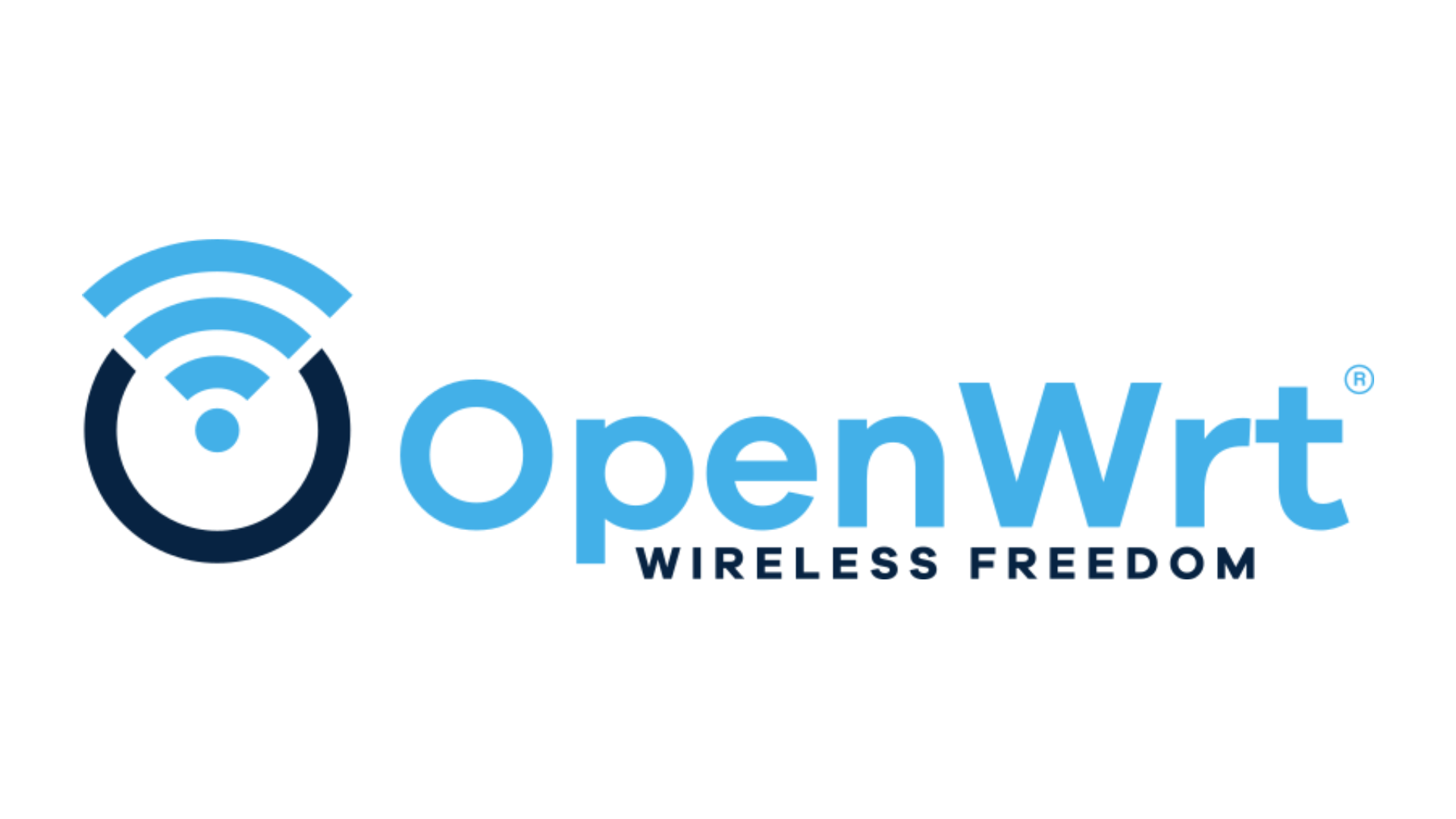ADSLのサービス終了を控え、自宅の固定回線を検討している方も多いと思いますが、現在は自宅のネット回線も選択肢が非常に多くなってきました。
光回線/ホームルーターに加えてモバイル通信の「使い放題」が一般的になってきたためスマホ回線1本化も検討対象になってきます。
また、光回線だけとってみても「DS-Lite」「MAP-E」など複数のサービスがあります。
選択肢が多いのは良いのですが困るのは「対応ルーターを探さなければならない」という点ですね。
この記事で紹介するOpenWrtルーターを使えば(たぶん)すべての通信方式・通信サービスに対応することができます。
OpenWrtルーターは安くて1,000円程度で作れるので自宅回線の環境を検討中の方はあわせてOpenWrtルーターを導入すれば選択肢の幅が広がります。
この記事ではOpenWrtルーターを使ってDS-Lite方式の通信サービスを利用する手順と、その他OpenWrtルーターでできることのご紹介をしていきます。
この記事でわかること・できること
OpenWrtルーターを使ってプロバイダーに接続する
現在のフレッツ光回線サービスでは高速通信サービスとして「DS-Lite(Transix/Xpass/v6コネクト)」「MAP-e(v6プラスなど)」などが急速に広がっています。
ただ古くから存在するネット接続の基本は「IPv4/PPPoE」接続方式になります。
この記事では高性能で万能なルーター「OpenWrtルーター」を使って通信方式の基本である「IPv4/PPPoE」接続定義を説明していきます。
OpenWrtは万能ルーター
「IPv4/PPPoE」は基本的な通信方式であり現在でも多くのプロバイダーで提供されている通信方式です。
一方でフレッツ光回線では「IPv4/PPPoE」通信方式は混雑による速度低下がひどく、混雑を回避できる通信方式「DS-Lite」や「MAP-e」が主流となってきています。
OpenWrtルーターは基本的な「IPv4/PPPoE」接続方式はもちろんのこと、最新の高速通信方式「DS-Lite」や「MAP-e」による接続もできます。

OpenWrtルーターって何?
OpenWrtとはルーター向けのファームウェア(ソフトウェア)です。
GPLライセンスに基づいて有志により開発・配布されている「誰でも自己責任で無料で使えるルーター向けファームウェア」ということになります。
OpenWrtファームウェアをOpenWrt対応の市販ルーターにインストールするとOpenWrtルーターになります。
OpenWrtがインストールできる市販ルーターは非常にたくさんあり、OpenWrtをインストールすることでオリジナルにはないさまざまな機能を使えるようになります。
OpenWrtルーターで何ができる?
市販品ルーターのファームウェアをOpenWrtに入れ替えることで、ルーターのハードウェアをフル活用したルーターに仕上げることができます。
たとえば以下のようなことができるルーターになります(一例です)。
いろんな通信方式に対応できる
OpenWrtルーターを使えば「DS-Lite」「MAP-E」などの通信方式を使ってインターネット接続することができます。
プロバイダー選びをするときにプロバイダーが採用している通信方式に対応したルーターを探す必要がなく、OpenWrtルーターがあればどの通信方式にも対応できます。
また、電力系プロバイダーを中心に採用されている「IPv4/PPPoE+IPv6/PPPoEデュアルスタック」などの通信方式にも対応することができます。
いろんな回線・デバイスが利用できる
OpenWrtならルーターのハードウェアを自由に使いこなすことができます。
WAN/LANポートを自由自在に使える
OpenWrtルーターを使えば「2回線接続(デュアルWAN)」ができます。
3回線接続もできるし、ルーターについているLANポート/WANポートの数だけWAN/LANの使い分けができます。
USBポートが自由自在に使える
またルーターにUSBポートがついていればUSBテザリングでスマホ・ポケットWi-Fiと接続することができます。
Androidスマホ/ポケットWi-FiやiPhoneなどのスマホ回線を使って自宅のネット環境を構築することができます。
Wi-Fiで上位Wi-Fiに接続することもできる
Wi-Fi親機としての機能はもちろんのこと、ネットに繋がった上位のWi-FiがあればOpenWrtルーターをWi-Fi子機として上位ルーターのネット回線を利用できます。
スマホとWi-Fi接続するだけでスマホ回線を利用してネット環境を構築することができます。
手順① OpenWrtルーターの構築
ではここからは市販ルーター「バッファローWZR-HP-AG300H」にOpenWrtをインストールする手順を説明していきます。
OpenWrt対応の市販ルーター
OpenWrtは非常にたくさんの市販ルーターに対応しており、ルーター機種ごとに開発・配布されています。
なのでまずはインストールするルーターがOpenWrtに対応しているかどうかを調べる必要があります。
OpenWrtが対応しているルーターは以下のページで絞込検索が可能です。
Table of Hardware | OpenWrtプロジェクト
※「WZR-HP-AG300H」はすでに対応確認済です。
おすすめのOpenWrt対応ルーター
おすすめのOpenWrt対応ルーターとして今回は「バッファローWZR-HP-AG300H」を利用します。
すでに10年前に発売されたルーターですが当時のバッファローのフラッグシップ機種であり、現在でも十分活用できるハードウェアスペックのルーターです。
そしてなにより「流通量が多く、安く出手に入る」「OpenWrtファームウェアのインストールが一番簡単」という点が特徴です。
OpenWrtルーターの入門用として、まずは「WZR-HP-AG300H」を使ってみることをおすすめします。
WZR-HP-AG300Hはメルカリなどで500円~1,000円程度で出品されており、1,000円を目途に適当なものを購入するとよいでしょう。
バッファローWZR-HP-AG300Hの出品状況を見る | メルカリ
OpenWrtのインストール「WZR-HP-AG300H」編
それでは「WZR-HP-AG300H」にOpenWrtファームウェアをインストールしていきます。
作業の手順としては「OpenWrtファームウェアのダウンロード」と「OpenWrtファームウェアをWZR-HP-AG300Hにインストール」という手順になります。
OpenWrtファームウェアのダウンロード
OpenWrtファームウェアはOpenWrtプロジェクト公式サイトからダウンロードします。
WZR-HP-AG300H用のダウンロードページから最新版をダウンロードします。
OpenWrtファームウェアセレクター | OpenWrtプロジェクト
お好きなバージョンを選択できますが、バージョンはリリースビルド(“-RC”のついていないもの)が良いでしょう。
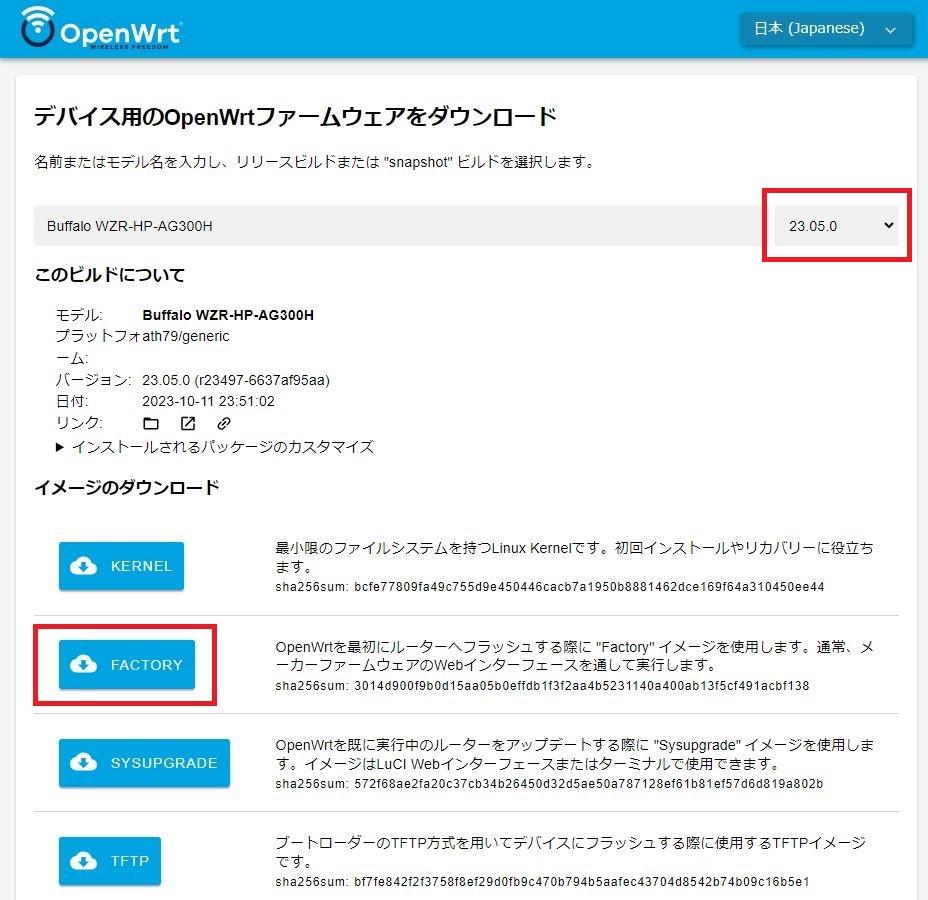
いくつかのファームウェアイメージを選ぶことができますが、本記事の手順で使うのは「FACTORY」イメージになります。
OpenWrtファームウェアのインストール
WZR-HP-AG300Hのおすすめ理由のひとつとして「OpenWrtインストールが非常に簡単」というのがあります。
オリジナルファームウェアのアップデートと同じ手順でOpenWrtファームウェアを読み込ませてあげるだけでOpenWrtをインストールすることができます。
- STEP1ファームウェアアップロード
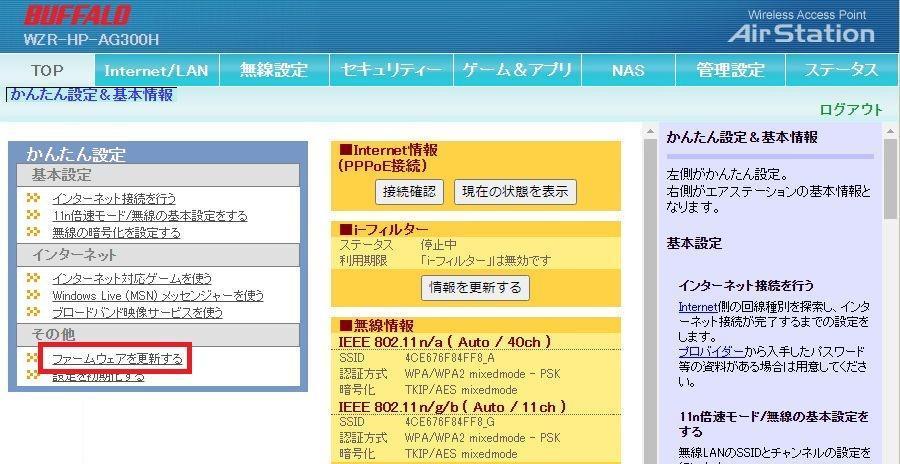
WZR-HP-AG300Hのオリジナル管理画面(トップ画面)から「ファームウェアを更新する」を選びます。
- STEP2OpenWrtファームウェアの指定
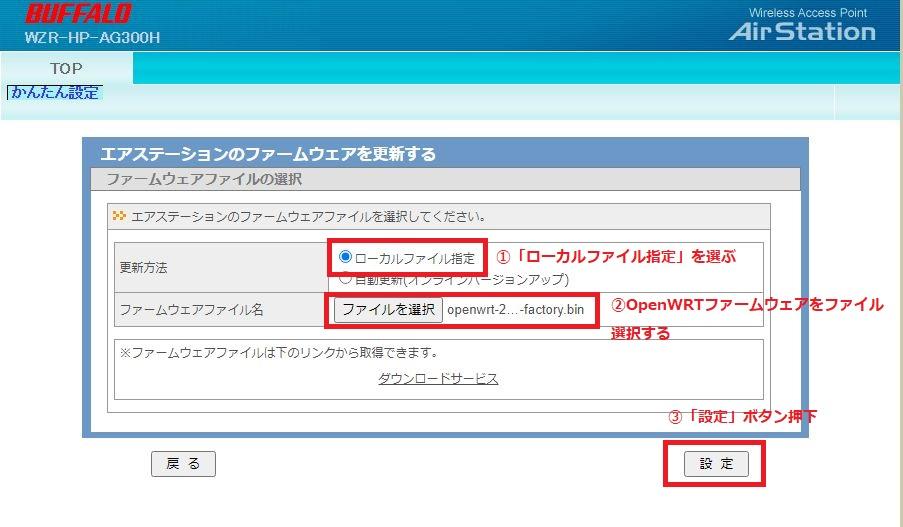
インストールするOpenWrtファームウェアを以下のように指定します。
更新方法 「ローカルファイル指定」を選択する ファームウェアファイル名 ダウンロード済のOpenWrtファームウェアを指定する 設定 ファイル名を指定したら「設定」押下 - STEP3ファームウェア更新を待つ
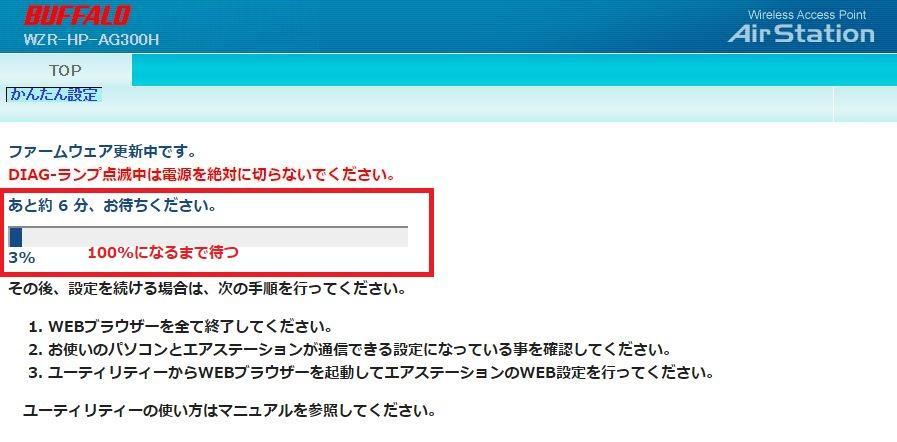
「設定」ボタン押下により、ファームウェア(OpenWrtファームウェア)のインストールが開始されます。
進捗のインジケーターが「100%」になるまでじっと待ちます。
このタイミングはファームウェア更新中なので電源を抜いたりしないよう、気を付けてください。
- STEP4パソコン再起動(IPアドレス変更)
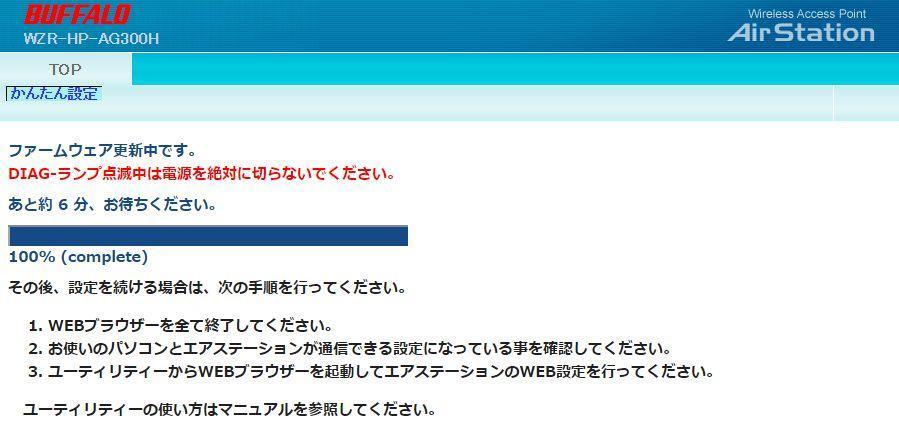
進捗のインジケーターが「100%」になったらOpenWrtファームウェアのインストールは完了しています。
OpenWrtがインストールされたルーターはIPアドレス「192.168.1.1」で起動されるので、作業用パソコンのIPアドレス変更が必要です。
簡単なのはパソコン(DHCPクライアント)を再起動しましょう。
- STEP5OpenWrt管理画面(LuCI)の確認
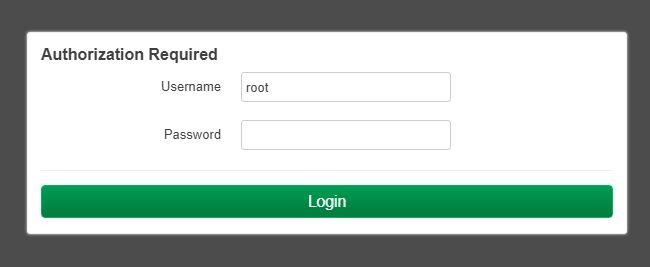
パソコン再起動(IPアドレス変更)したらブラウザから「192.168.1.1」に接続してみます。
OpenWrtの管理画面「LuCI」のログイン画面が表示されればOpenWrtインストール完了です。
なお、インストール直後のOpenWrt管理画面(LuCI)は管理者パスワードが設定されていないため、以下の情報でログインできます。
Username root Password なし(未入力)
以上で「WZR-HP-AG300H」のOpenWrt化(OpenWrtインストール)は完了です。
手順② PPPoEインターフェースの定義
OpenWrtインターフェース定義
OpenWrtのインターフェース定義はすべてメニュー「Network > Interfaces」から行います。
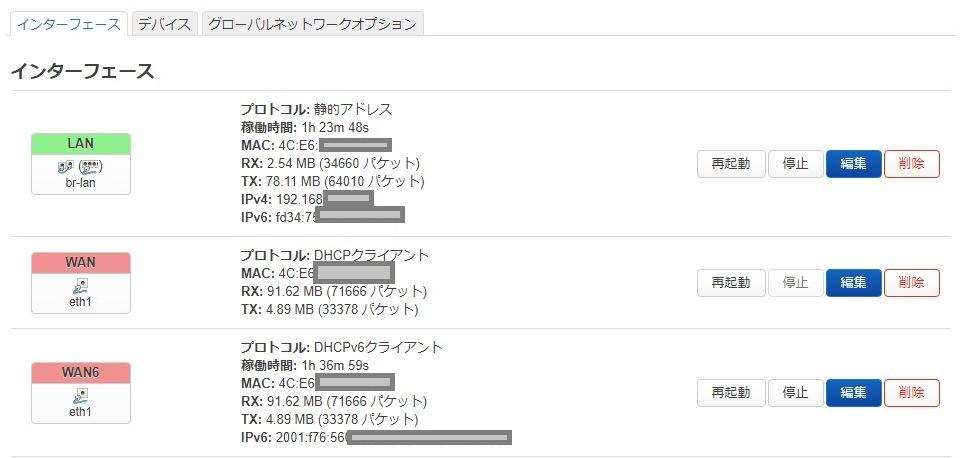
インストール直後には上記のように「LAN(LAN側設定)」「WAN(IPv4接続用設定)」「WAN6(IPv6接続用設定)」の3つのインターフェースが定義されています。
内容は以下のように定義されています。
| インターフェース | 定義項目 | 定義内容 |
|---|---|---|
| LAN定義 | 本体IPアドレス | 192.168.1.1 |
| LAN側DHCPサーバー | 有効 アドレス範囲「192.168.1.100~192.168.1.150」 |
|
| WAN(IPv4定義) | 接続モード | DHCPクライアントモード |
| WAN6(IPv6定義) | 接続モード | DHCPv6クライアントモード |
この記事では「IPv4/PPPoE接続」の定義内容を説明しています。
よって上記「WAN(IPv4接続定義)」を「DHCPクライアント」から「PPPoEクライアント」へ変更していくことになります。
PPPoEクライアント定義
では初期状態の「WAN(IPv4接続設定)」を「DHCPクライアント」から「PPPoEクライアント」へ変更していきましょう。
「IPv4/PPPoE」接続設定で必要なものはプロバイダーから通知されているPPPoEの「ユーザーID」と「接続パスワード」です。
- STEP1インターフェース定義画面へ
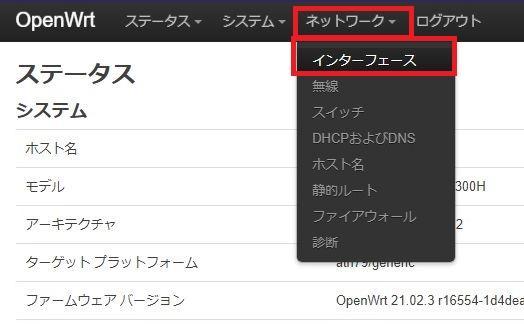
メニュー「ネットワーク > インターフェース」からインターフェース定義画面へ遷移します。
- STEP2インターフェース定義の確認
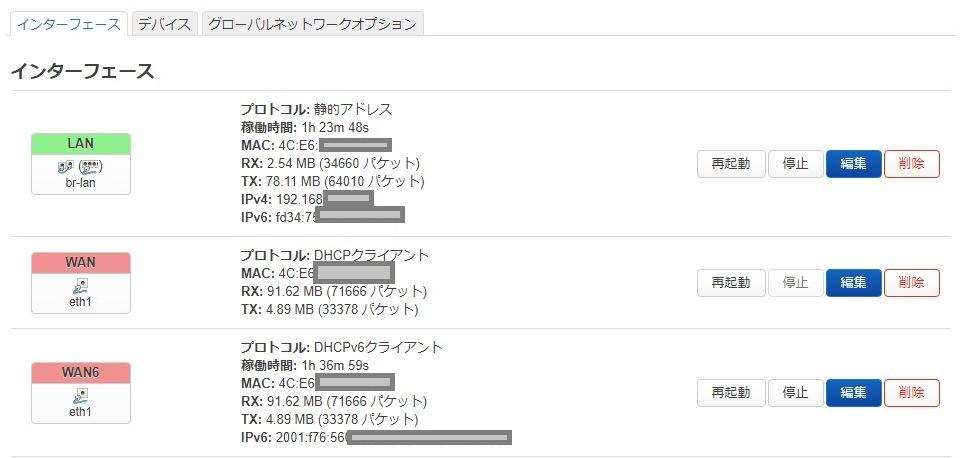
インターフェース定義画面の「インターフェース」タブにて現在(初期値)のインターフェース定義を確認しておきましょう。
インストール直後のOpenWrtインターフェース定義は以下のように設定されています。
LAN IPアドレス:192.168.1.1/24
DHCPサーバー:有効WAN
(IPv4定義)DHCP(IPv4)クライアント WAN6
(IPv6定義)DHCPv6クライアント IPv4通信の設定は上記インターフェース「WAN」においてDHCPクライアントとして定義されています。
このインターフェース定義を「IPv4/PPPoE」に設定変更していきます。
- STEP3インターフェース「WAN」の定義変更

インターフェース定義「WAN」の「編集」ボタンを押下して編集画面へ遷移します。
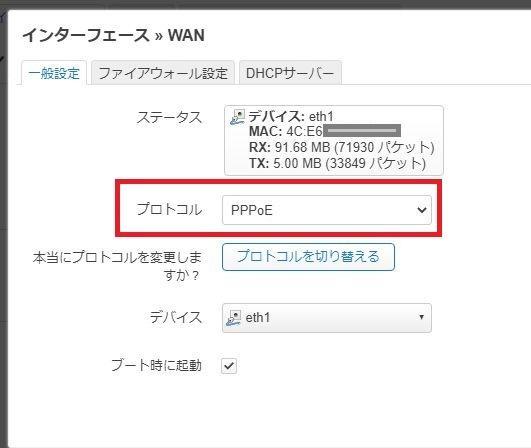
プロトコルに初期値として設定されている「DHCPクライアント」を「PPPoE」に選択変更し「プロトコルを切り替える」ボタンを押下ます。

「PAP/CHAPユーザー」欄にユーザー名(接続名)とパスワード(接続パスワード)を設定し「保存」ボタンを押下します。
PAP/CHAユーザー名 プロバイダーより付与された接続ID PAP/CHAパスワード プロバイダーより付与された接続パスワード - STEP4設定の反映
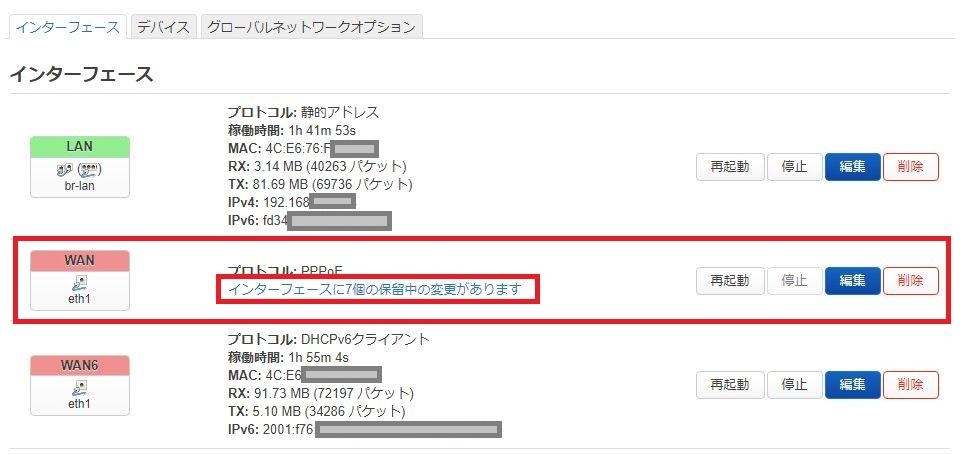
インターフェース定義画面に戻りました。
この時点ではまだインターフェース定義は「保留中」です。
画面下の「保存&適用」ボタン押下により「IPv4/PPPoE」インターフェースが作成されます。
- STEP5IPv4/PPPoE接続の確認
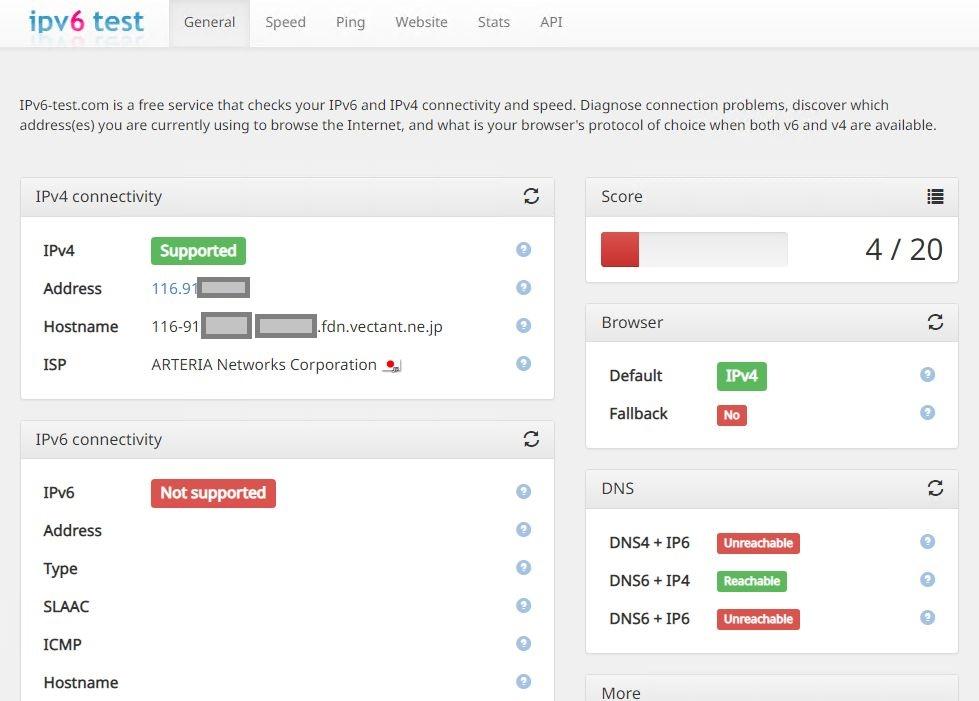
IPv6接続確認サイトで接続状況を確認してみましょう。
上記のようにIPv4プロバイダー(私の場合は楽天ひかり「vectant.ne.jp」)経由での接続が確認できました。
以上で「IPv4/PPPoE」接続インターフェースの定義は完了です。
OpenWrtルーターのその他のインターフェース定義
OpenWrtルーターは自由自在にインターフェースを定義してネット回線に接続することができます。
この記事では「IPv4/PPPoE」接続するための定義手順を説明してきました。
「IPv4/PPPoE」以外のインターフェース定義は以下の記事を参考にしてください。
OpenWrtで「DS-Lite」が使えるようにする
「Transix」「クロスパス(Xpass)」「v6コネクト」などの通信サービスはすべて「DS-Lite規格」に沿った通信サービス商品です。
これらの通信サービスを利用するためにはOpenWrtルーターに「DS-Lite」モジュールをインストールし、インターフェース定義を行います。
DS-Liteの定義方法は以下の記事を参考にしてください。
OpenWrtルーターでスマホのUSBテザリングを利用する
OpenWrtルーターにUSBポートがあればスマホなどをUSB接続して(USBテザリング)スマホの通信回線を利用することができます。
NTTドコモ「5Gギガホプレミア/eximo」や楽天モバイル「最強プラン」ではテザリングによる容量制限がないため、スマホの回線をそのまま自宅のOpenWrtルーターでも利用するこができます。
AndroidスマホやポケットWi-Fi、そしてiPhoneのネット通信をそのままOpenWrtルーターで利用することができます。
OpenWrtルーターでのUSBテザリングのインターフェース定義は以下の記事を参考にしてください。
OpenWrtルーターでWi-Fiスポットを利用する
OpenWrtルーターのWi-Fi機能(クライアント機能)を使い、スマホのWi-Fiスポット(iPhoneではインターネット共有)やホームルーターなどのWi-Fi機器のインターネット接続を利用することができます。
自宅に固定回線がなくてもOpenWrtルーターからスマホのWi-Fiスポット機能を利用することで、簡単にインターネット接続環境を確保することができます。
OpenWrtルーターをWi-Fiスポットへ接続する(Wi-Fiテザリング)のインターフェース定義は以下の記事を参考にしてください。
OpenWrtルーターのメリット
メリット① すべての通信方式に対応できる
固定回線(ADSL/光回線など)の初期には接続方式は「IPv4/PPPoE」接続だけでした。
しかし現在はネットへの接続方式も多様化し、ルーター購入時には各通信方式の「対応」「非対応」を調べる手間があります。
OpenWrtルーターは「IPv4かIPv6か?」「PPPoEかIPoEか?」のすべての組み合わせで通信設定ができます。
IPv4/PPPoE接続
「PPPoE認証を使ってIPv4通信」という仕組みの接続方式です。
固定回線の創成期から使われ続けている接続方式で、現在でも多くのプロバイダーで採用されている接続方式です。
フレッツ光回線は国内最大の利用者による「PPPoEによる混雑(速度低下)」の理由から「IPoE接続」へ急速に移行がすすんでいますが、フレッツ光回線以外(電力系・auひかり系など)では現在でも使われている接続方式です。
IPv6/PPPoE接続
「PPPoE認証を使ってIPv6通信」という仕組みの接続方式です。
フレッツ光回線ではIPv6通信はIPoE認証に移行していますが、電力系(eo光など)でのIPv6通信は「PPPoE」認証により通信が行われます。
IPv6/IPoE接続
「IPoE認証(ルーターMACアドレス認証)を使ってIPv6通信」という仕組みの接続方式です。
フレッツ光回線網(NGN網)の標準接続方式です。
メリット② いろんな接続方式に対応できる
使い方① IPv4 over IPv6
フレッツ光回線の標準サービスともいえるのが「IPv4 over IPv6」です。
「IPv4通信をIPv6通信でカプセル化してIPv6/IPoE通信で利用する」という使い方で「DS-Lite」や「MAP-E」が該当サービスになります。
OpenWrtルーターなら「DS-Lite」「MAP-E」規格のすべての通信方式に対応できます。
| DS-Lite方式 |
|
|---|---|
| MAP-e方式 |
|

使い方② IPv4/IPv6 PPPoEデュアルスタック
OpenWrtではWANポート(Internetポート)のIPv4/IPv6それぞれを自由に設定することができます。
現在のインターネット接続は以下の3つの接続方式となります。
- IPv4/PPPoE通信
- IPv6/PPPoE通信
- IPv6/IPoE通信
そしてOpenWrtルーターならこれら3つの通信方式を自由に組み合わせて通信することができます。
たとえば電力系光回線(eo光など)で主流の「IPv4/PPPoE+IPv6/PPPoEデュアルスタック通信方式」などにも対応することができます。

使い方③ 複数のプロバイダーに接続できる「デュアルWAN」
一般的な市販ルーターには「WAN(Internet)ポート」と「LANポート」が分かれています。
WAN(Internet)ポートはインターネット側(上位側)への接続用ポートで、通常は1ポートのみになります。
つまり、一般的な市販品ルーターでは同時に接続できるプロバイダーは1プロバイダーのみとなります(当たり前ですね)。
OpenWrtならポートは自由自在
市販品ルーターには複数のLANコネクタ(RJ45コネクタ)があって、それをどのように使うか(WAN?LAN?)はルーターで固定されています。
OpenWrtはこれらのLANコネクタ(RJ45コネクタ)をどう使うか?は利用者(あなた)の設定次第です。
たとえ「WAN(Internet)ポート」が1つしかなくても、LANポートのどれかを「WANポート」として定義することができます。
OpenWrtでは「どのポートをWAN側に接続しどのポートをLAN側に接続するか?は設定次第」なのです。
OpenWrtではたとえ「WANポートが1つ」しかないルーターでも複数のプロバイダーに同時(または切り替え)接続することができます(デュアルWAN接続)。
デュアルWANをどう使う?
デュアルWAN機能を使って何ができるか?というとアイデア次第です。
- 接続先サイト・サービスによってプロバイダーを切り替える
- メイン回線の障害時にサブ回線に自動切換えする
- 2つのプロバイダーで負荷分散(接続分散)する
使い方④ USBテザリングができる
USBポートがあるルーターにOpenWrtをインストールすれば、スマホやポケットWi-FiなどをOpenWrtルーターにUSB接続することでスマホ・ポケットWi-Fiをネット接続として使えます(USBテザリング)。
AndroidスマホやポケットWi-Fiの他にiPhoneもUSBテザリングで利用できるようになります。
USBテザリングを使えばネット接続のための上位ルーターとして使えることに加えて、先述の「デュアルWAN」の1接続先として使うこともできます。

使い方⑤ Wi-Fiテザリングができる
インターネットに接続された上位ルーターからWi-Fiが使えるなら、OpenWrtルーターをWi-Fi子機として上位のWi-FiにWi-Fi接続してネット接続を利用できます(Wi-Fiテザリング)。
スマホやポケットWi-FiのWi-Fiを利用してOpenWrtをインターネットに接続できるようになります。

メリット③ 安く作れる
OpenWrtルーターは「市販品ルーターにOpenWrtファームウェアをインストール」することで作ります(構築)。
市販品ルーターは市場での値崩れを防ぐために短期間でモデルチェンジしますがハードウェアはほぼ変わりません。
OpenWrtルーターはこの「値崩れしたルーター」を安く購入してOpenWrtをインストールできます。
高性能で低価格の型落ちルーターをヤフオク・メルカリなどで入手して安く高機能ルーター(OpenWrtルーター)を構築することができます。
1,000円で作れる「WZR-HP-AG300H」
OpenWrtルーターの入門用としてイチオシのルーターがバッファロー「WZR-HP-AG300H」です。
すでに10年以上前のルーターですが当時のバッファローのフラッグシップモデルであり性能は現在でも十分通用します。
また大ヒットモデルであることから市場で多く出回っており、フリーマーケットでは500円~1,000円程度を目安に入手することができます。
バッファローWZR-HP-AG300Hの出品状況を見る | メルカリ
さらにUSBポートもあるため、USBテザリングやNAS(ファイルサーバー機能)などの機能をセットアップすることもできます。
OpenWrtのインストールも簡単で、オリジナルの管理画面から「ファームウェア更新」と同じ手順でOpenWrtファームウェアを読み込ませるだけです。
Wi-Fi5対応で2,000円「WRC-1167GST2」
高速Wi-Fi通信「Wi-Fi5」に対応し、「OpenWrt簡単インストール」「中古で安い」がエレコム「WRC-1167GST2」です。
フリーマーケットでは1,500円~2,000円程度で購入できます。
こちらもオリジナル管理画面からファームウェア更新と同じ手順でOpenWRtファームウェアを読み込ませるだけです。
※インストールは簡単ですがUSBポートがないのがちょっと残念
最新・最強で4,000円「WXR-2533DHP」
OpenWrtのインストールはちょっと面倒になりますが、5年ほど前のバッファローのフラッグシップモデル「WXR-2533DHP」もおすすめ。
フリーマーケットでは3,500円~4,000円程度で入手できます。
ほぼ最新と変わらない高速CPUに大容量のメモリを搭載し、USBポートもUSB3.0に強化されています。
この機種なら最強のOpenWrtルーターが作れます。

OpenWrtルーターのデメリット
デメリット① 情報・知識が必要
OpenWrtは世界中の有志によるプロジェクトにより開発・配布されており、ドキュメントも膨大にそろっています。
ただし、すべての情報は英語です。
よってブラウザの翻訳機能を使って読み進めるか、別途ネット上で情報を探ることになります。
また、当然ながら電話サポート・メールサポートなども提供されていません。
ソフトウェアの機能としては市販ルーターのオリジナルファームウェアとは比較にならないほど高機能ですが、その反面使いこなすにはそれなりの知識や手間がかかる、ということです。
デメリット② 最新ルーターに対応していない
OpenWrtファームウェアは市販のルーターごとに対応し配布されます。
このため新発売された新ルーターに即対応!というわけにはいきません。
基本的には型落ちで性能が良く安価、というルーターを中古で購入しOpenWrtファームウェアをインストールすることになります。
デメリット③ 自己責任
以上のようにOpenWrtルーターを構築・運用するためにはそれなりの知識や手間が必要となります。
そして、市販品ルーターにOpenWrtをインストールした時点でメーカーの保証対象外となります。
OpenWrtの利用はすべて自己責任となります。
まとめ、OpenWrtルーターのすすめ
自宅の回線環境を見直す時に問題になるのがWi-Fiルーターです。
新しい(検討中)の通信サービスに対応していなければ対応ルーターに買いなおし、となります。
また一部の市販ルーターを除き、せっかくルーターにUSBポートがついていてもスマホやポケットWi-Fiを使った自宅環境の構築ができません(USBテザリングが使えない)。
USBテザリングが使えれば固定回線の障害時や異常時(速度低下時・サービス規制時など)には緊急用として手持ちのスマホ回線が利用できます。
また、自宅でも外出先でもネット回線をスマホ1本にまとめて通信費をやすくすることもできます。
これらの使い方がすべて(なんでも)できるのがOpenWrtルーターです。
回線環境の見直しをきっかけとしてOpenWrtルーターを1台作っておいてはどうでしょうか?
最安、1,000円で作れます(WZR-HP-AG300H)。